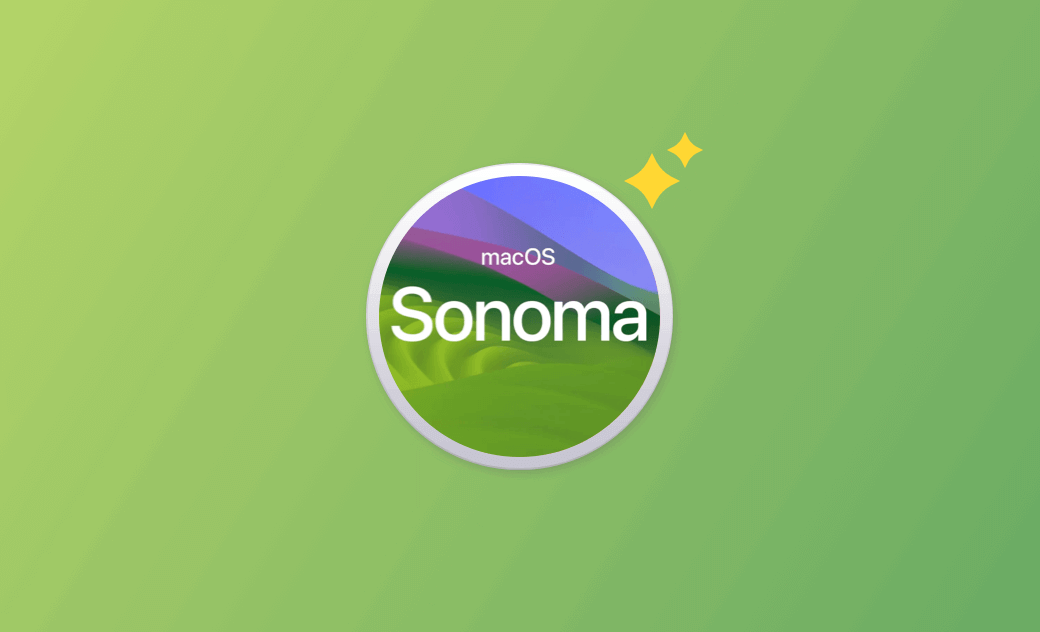Come installare in modo semplice macOS Sonoma
In questo post, imparerete come installare in modo corretto macOS Sonoma con una USB avviabile o senza USB.
Quando si installa macOS Sonoma, l'esecuzione di un'installazione pulita può garantire prestazioni più stabili e fluide. Rimuoverà tutti i dati del vecchio sistema operativo e darà al vostro Mac un nuovo inizio. Questo post illustra principalmente come installare in modo pulito macOS Sonoma 14 sul vostro Mac. Consultate la guida passo-passo qui sotto.
Come installare in modo pulito macOS Sonoma con una USB avviabile
Passaggio 1. Scaricare il file di installazione di macOS Sonoma
macOS Sonoma è stato rilasciato ufficialmente il 26 settembre 2023. Puoi trovare facilmente e scaricare il file di installazione di macOS Sonoma dal Mac App Store.
Passaggio 2. Preparare una USB per l'installazione sicura di macOS Sonoma
- Collegare un dispositivo USB (almeno 16 GB) al computer Mac. Copiare tutti i dati presenti su un altro dispositivo poiché verrà formattato.
- Aprire Utility Disco. Selezionare l'unità USB di destinazione dal pannello di sinistra. Fare clic su Cancella nella barra degli strumenti superiore.
- Scegliere il file system Mac OS Extended (Journaled) e formattare l'unità USB per prepararla alla creazione del programma di installazione USB avviabile per macOS Sonoma.
Passaggio 3. Creazione del programma di installazione avviabile di macOS Sonoma
- Successivamente, collegare l'USB avviabile al Mac.
- Aprire l'applicazione Terminale sul Mac. È possibile utilizzare Spotlight per cercarla.
- Nel Terminale, digitate il comando:
sudo /Applications/Install\ macOS\ Sonoma.app/Contents/Resources/createinstallmedia --volume /Volumes/MyVolume. Sostituite "MyVolume" con il nome reale dell'unità USB avviabile. Premere Invio per creare il supporto di installazione di macOS Sonoma 14 Beta.
Passaggio 4. Eseguire l'installazione corretta di macOS Sonoma
- Collegare il programma di installazione USB avviabile al Mac.
- Premere il pulsante di accensione per avviare il Mac e premere immediatamente il tasto Opzione. Per i Mac con processore Apple, tenere premuto il pulsante di accensione per accedere alla schermata delle opzioni di avvio.
- Selezionare l'unità avviabile che contiene il programma di installazione di macOS Sonoma e seguire le istruzioni per eseguire l'installazione pulita di macOS 14 sul Mac.
Come installare in modo corretto macOS Sonoma senza USB
Se avete già installato macOS 14 sul vostro Mac e si desidera eseguire nuovamente un'installazione pulita, è possibile seguire la procedura seguente.
- Eseguite il backup del Mac con Time Machine o altri metodi.
- Avviare il Mac in Modalità Ripristino. Per i Mac con processore Intel, premere il pulsante di accensione e tenere premuto Comando + R. Per i Mac con processore Apple, tenere premuto il pulsante di accensione, fare clic su Opzioni e su Continua.
- Nella finestra di ripristino di macOS, selezionare Utility Disco e fare clic su Continua.
- Selezionare il disco interno del Macintosh HD e clicca su Inizializzare per inizializzare il tuo Mac.
- Tornate alla schermata di ripristino di macOS e selezionate Reinstalla macOS Sonoma per avviare il processo di installazione pulita di macOS Sonoma.
Alternativa all'installazione pulita di macOS Sonoma
Se volete conservare tutti i dati invece di eseguire un'installazione pulita di macOS 14, potete scegliere di fare un aggiornamento al macOS Sonoma. Date un’occhiata ai passaggi seguenti.
- Fate clic su Apple > Impostazioni di Sistema > Generale > Aggiornamento Software. Lasciate che il Mac controlli automaticamente la presenza di aggiornamenti.
- Se macOS Sonoma è disponibile per il tuo Mac adesso, puoi fare l'upgrade direttamente alla versione macOS 14 se vuoi. Clicca su "Aggiorna ora" per scaricare e installare macOS Sonoma sul tuo Mac.
Conclusioni
In questo post, avete appreso come installare in modo pulito macOS Sonoma 14 con/senza USB. Spero sia stato utile.
Per liberare spazio per l'installazione del nuovo Mac OS, potete utilizzare BuhoCleaner, un programma professionale per la pulizia del Mac. Vi aiuta a rimuovere i dati indesiderati e a pulire il vostro Mac sotto diversi aspetti.